 Škoda Superb: Sorgenti audio
Škoda Superb: Sorgenti audio
Introduzione al tema
ATTENZIONE
|
Avvertenza Rispettare le disposizioni di legge in vigore nel proprio paese in materia di diritti d'autore (copyright).
CD/DVD
Vale per Infotainment Columbus.

Fig. 192 Vano CD/DVD
Il vano CD/DVD fig. 192 si trova in un modulo esterno nello scomparto per i guanti sul lato del passeggero.
Per inserire un CD/DVD con il lato dell'etichetta rivolto verso l'alto e spingerlo nel vano CD fino al punto in cui scatta automaticamente il meccanismo di auto-introduzione.
Per l'espulsione, premere il tasto
 , il CD/DVD viene portato in
posizione di
uscita.
, il CD/DVD viene portato in
posizione di
uscita.
Se il CD/DVD espulso non viene prelevato entro 10 secondi, si reinserisce nuovamente per motivi di sicurezza. In tale operazione non si passa tuttavia alla sorgente CD/DVD.
ATTENZIONE
|
ATTENZIONE
|
Avvertenza
- Dopo l'attivazione del tasto
 occorrono alcuni minuti prima
che il CD/DVD
venga espulso.
occorrono alcuni minuti prima
che il CD/DVD
venga espulso. - Sulle strade caratterizzate da fondo sconnesso o non asfaltato possono verificarsi salti nella riproduzione dei brani.
- Se il CD/DVD è danneggiato, oppure inserito in modo errato o incompleto, sul display compare il seguente messaggio Errore: CD/DVD.
- I CD/DVD protetti contro la copia possono risultare non riproducibili o riproducibili solo parzialmente in determinate circostanze.
Scheda SD

Fig. 193
Columbus, Amundsen, Bolero: inserimento della scheda SD
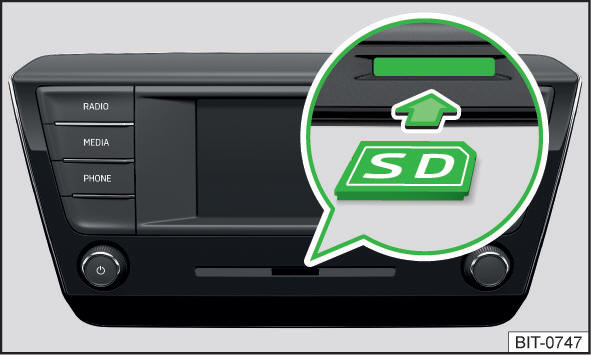
Fig. 194
Swing: inserimento della scheda SD
Inserimento
- Inserire la scheda SD nell'alloggiamento in direzione della freccia con l'angolo smussato verso destra, finchè non si "innesta" fig. 193 o fig. 194.
Rimozione
- Prima della rimozione della scheda SD toccare nel menu principale
Media il
tasto funzione
 → Rimozione
sicura.
→ Rimozione
sicura. - Premere sulla scheda SD inserita. La scheda SD "scatta" in posizione di prelievo.
ATTENZIONE
|
Ingresso USB
Posizione dell'ingresso USB e informazioni sul rispettivo utilizzo .
All'ingresso USB è possibile collegare una sorgente audio direttamente o mediante un cavo di collegamento.
- Per il collegamento inserire la sorgente audio USB nel rispettivo ingresso.
- Per lo scollegamento dell'USB toccare nel menu principale Media il
tasto
funzione
 → Rimozione sicura.
→ Rimozione sicura. - Estrarre la sorgente audio dal corrispondente ingresso USB.
Caricamento di una sorgente audio USB Con l'accensione inserita, una volta collegata la sorgente audio USB, il relativo processo di carica si avvia automaticamente (vale per le sorgenti audio per i quali il processo di carica è possibile tramite un connettore USB).
Il livello di potenza della ricarica può differire rispetto ad un processo di ricarica effettuato mediante la consueta rete elettrica.
In funzione del tipo di dispositivo esterno collegato e dalla frequenza dell'uso, la corrente di carica potrebbe non essere sufficiente per ricaricare la batteria del dispositivo collegato.
Alcune sorgenti audio collegate possono non riconoscere l'attività di ricarica in corso.
| ATTENZIONE I cavi di prolunga USB o i riduttori possono compromettere il funzionamento della sorgente audio collegata. |
Avvertenza Si consiglia di utilizzare i cavi di collegamento della gamma di accessori originali ŠKODA.
Lettore Bluetooth
Infotainment consente di riprodurre file audio da un lettore Bluetooth® collegato grazie al profilo audio A2DP e AVRCP.
A Infotainment è possibile accoppiare più dispositivi tramite Bluetooth®, tuttavia solo uno di questi può essere utilizzato come lettore Bluetooth®.
Collegamento/scollegamento
- Per il collegamento del lettore Bluetooth® collegare il lettore a Infotainment - seguire le stesse istruzioni per l'accoppiamento di Infotainment ad un telefono .
- Per lo scollegamento del lettore Bluetooth® terminare il collegamento nell'elenco dei dispositivi accoppiati esterni .
Sostituzione del lettore Bluetooth® (vale per Infotainment Amundsen, Bolero)
Se si desidera sostituire un lettore Bluetooth® che è collegato al contempo a Infotainment come telefono, compare sullo schermo dell'Infotainment un messaggio di avvertenza corrispondente.
- Terminare il collegamento al lettore Bluetooth® attualmente collegato e ripetere la procedura di accoppiamento , Gestione dei dispositivi esterni accoppiati.
| ATTENZIONE Se a Infotainment è collegato un dispositivo esterno tramite Apple CarPlay o Android Auto, non è possibile instaurare un collegamento tramite Bluetooth®. |
Jukebox
Vale per Infotainment Columbus.
Nel jukebox (nella memoria interna di Infotainment) è possibile importare file audio/video supportati da dispositivi esterni collegati.
Importazione file
- Nel menu principale Media toccare il tasto funzione
 → !Amministra jukebox →
Importa.
→ !Amministra jukebox →
Importa. - Selezionare la sorgente desiderata.
- Selezionare la cartella o i file desiderati.
- Toccare il tasto funzione
 .
.
Eliminazione file
- Nel menu principale Media toccare il tasto funzione
 → !Amministra jukebox →
Elimina.
→ !Amministra jukebox →
Elimina. - Selezionare le cartelle o i file desiderati nella categoria selezionata.
- Toccare il tasto funzione
 → Elimina.
→ Elimina.
Visualizzazione del livello di riempimento della memoria dell'Infotainment
- Nel menu principale Media toccare il tasto funzione
 → !Amministra jukebox.
→ !Amministra jukebox.
Vengono visualizzate informazioni sullo spazio di memoria occupato e libero della memoria dell'Infotainment e il numero di file che è ancora possibile importare.
Avvertenza
- I file già copiati sono riconosciuti automaticamente e non saranno più disponibili per essere copiati di nuovo (raffigurati in grigio).
- Non è possibile effettuare contemporaneamente la copia e la riproduzione di file audio/video nel lettore CD/DVD.
WLAN
Vale per Infotainment Columbus, Amundsen.
Infotainment consente di riprodurre file audio da un apparecchio esterno collegato alla WLAN di Infotainment.
- Collegare un dispositivo esterno che supporta la tecnologia DLNA (Digital Living Network Alliance) alla WLAN di Infotainment .
- Event. avviare nel dispositivo collegato l'applicazione UPnP (Universal Plug and Play) che consente la riproduzione.
- Selezionare la sorgente audio
 WLAN.
WLAN.
Sorgenti audio e formati file supportati - Columbus, Amundsen, Bolero
Sorgenti audio supportate
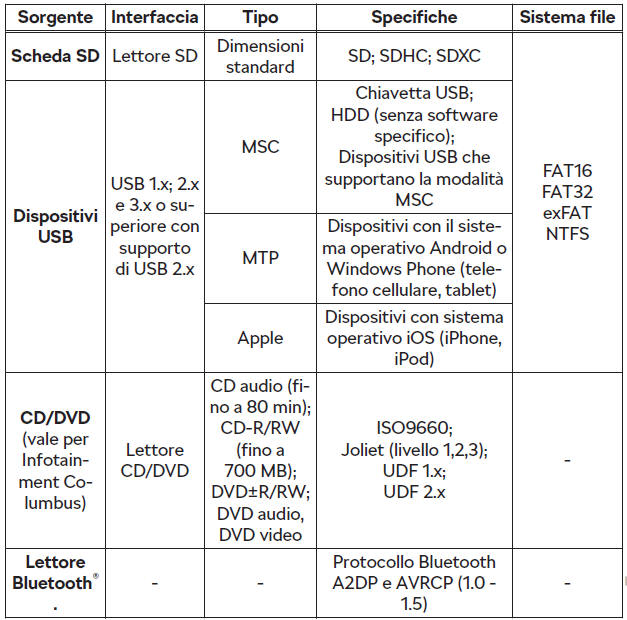
Formati file audio supportati
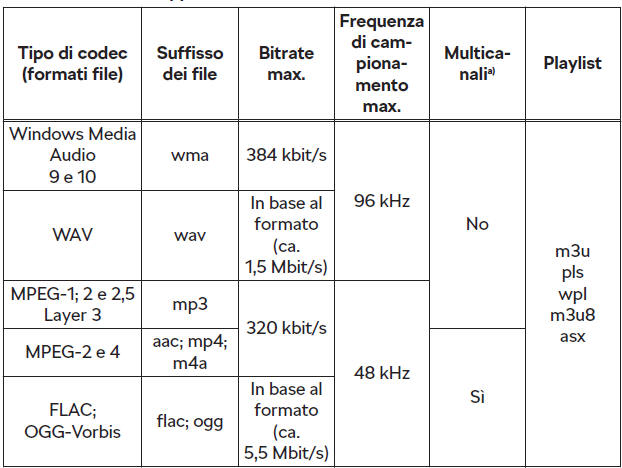
a) Vale per il sistema audio CANTON.
Le sorgenti audio suddivise in aree tramite lo standard GPT (GUID Partition Table) non vengono supportate da Infotainment.
I file protetti con procedimento DRM non sono supportati da Infotainment.
Sorgenti audio e formati file supportati - Swing
Sorgenti audio supportate
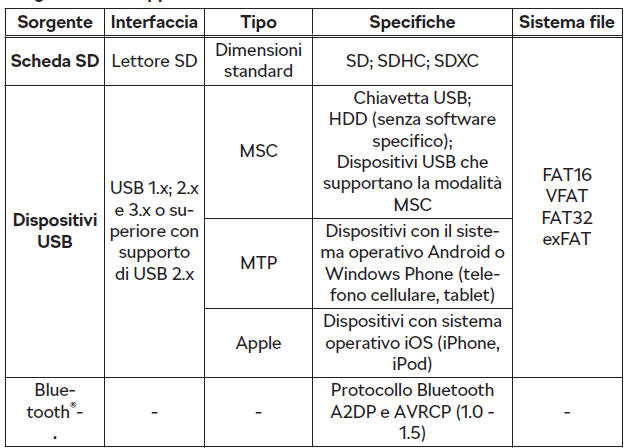
Formati file audio supportati
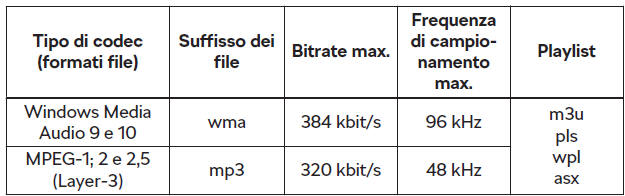
Le sorgenti audio suddivise in aree tramite lo standard GPT (GUID Partition Table) non vengono supportate da Infotainment.
I file protetti con procedimento DRM non sono supportati da Infotainment.
Leggi anche:
Lancia Flavia. Display del check panel (EVIC)
Quando sussistono le condizioni adeguate,
il Check Panel (EVIC) visualizza
i seguenti messaggi:
- Turn Signal On (Indicatori di direzione
inseriti) (con un segnale acustico
continuo dopo aver percorso
circa 1,5 km).
- Left Front Turn Signal Lamp Out
(Spia indicatore di direzione anteriore
sinistro "fuori uso") (con un
segnale ...
Lexus IS. Ordine casuale
È possibile selezionare i brani/file o le
cartelle in modo automatico e casuale.
1. Selezionare .
Ogni volta che si seleziona , la
modalità cambia come segue:
CD audio
casuale (1 disco a caso) → disattivata
Disco MP3/WMA/AAC
casuale (1 cartella a caso)→
cartella casuale (1 disco a caso) →
disa ...